AirDrop merupakan fitur yang dibuat oleh Apple untuk berkirim file antar perangkat iOS dan macOS secara wireless tanpa ribet. Fitur ini sudah dihadirkan sejak lama.

Apple pertama kali memperkenalkan AirDrop di Mac OS X Lion yang diluncurkan 20 Oktober 2010. Kala itu AirDrop digunakan untuk mempermudah pengiriman file dengan mudah ke pengguna Mac lain.
Pada perjalananya, Apple coba memperluas penggunaan AirDrop ke perangkat iPhone dan iPad. Fitur ini akhirnya disematkan pada iOS 7.
Namun saat ini pengguna belum bisa bertukar file antara perangkat iOS ke Mac OS X lantaran perbedaan protokol. Barulah saat OS X Yosemite dirilis AirDrop dapat dipakai mentransfer file dari perangkat iOS ke Mac, atau sebaliknya.
Cara Kerja
Seringkali ketika ingin berbagi foto dengan seseorang, kita terpaksa mengirimnya pesan instan atau email. Memang cara tersebut tidak sulit, tapi bisa lebih mudah dan cepat jika menggunakan AirDrop.
Bahkan tidak hanya foto, kita bisa menggunakannya untuk mentransfer hampir semua hal yang dapat dibagikan, seperti situs web, notes, playlist, informasi kontak, dan lokasi di Apple Maps, video dan lainnya. Menariknya lagi AirDrop dapat mengirimkan file dengan ukuran besar.
AirDrop menggunakan Bluetooth untuk membuat jaringan Wi-Fi peer-to-peer antar perangkat. Itu berarti kamu tidak perlu terhubung dalam satu jaringan router atau bahkan internet untuk mengoneksikan AirDrop.
Karenanya kamu harus mengaktifkan Wi-Fi dan Bluetooth. AirDrop akan secara otomatis mendeteksi perangkat terdekat yang didukung.
Setiap perangkat membuat firewall saat terkoneksi dan file yang dikirim dienkripsi, sehingga lebih aman daripada mentransfer melalui email.
Cara Kirim
Sebelum mengirim, perhatikan hal-hal berikut ini
- Pastikan orang yang kamu kirimkan konten berada di sekitar serta dalam jangkauan Bluetooth dan Wi-Fi
- Pastikan kamu dan orang yang kirimkan konten telah menyalakan Wi-Fi dan Bluetooth. Matikan Hotspot Pribadi jika aktif
- Pastikan orang yang kamu kirimkan konten telah mengatur AirDrop agar dapat menerima hanya dari Kontak. Jika kamu tidak ada di Kontak mereka, pastikan mereka mengonfigurasi pengaturan penerimaan AirDrop ke Semua Orang agar dapat menerima file.
Selanjutnya langkah untuk mengirimkan file menggunakan AirDrop di perangkat iOS, yaitu:
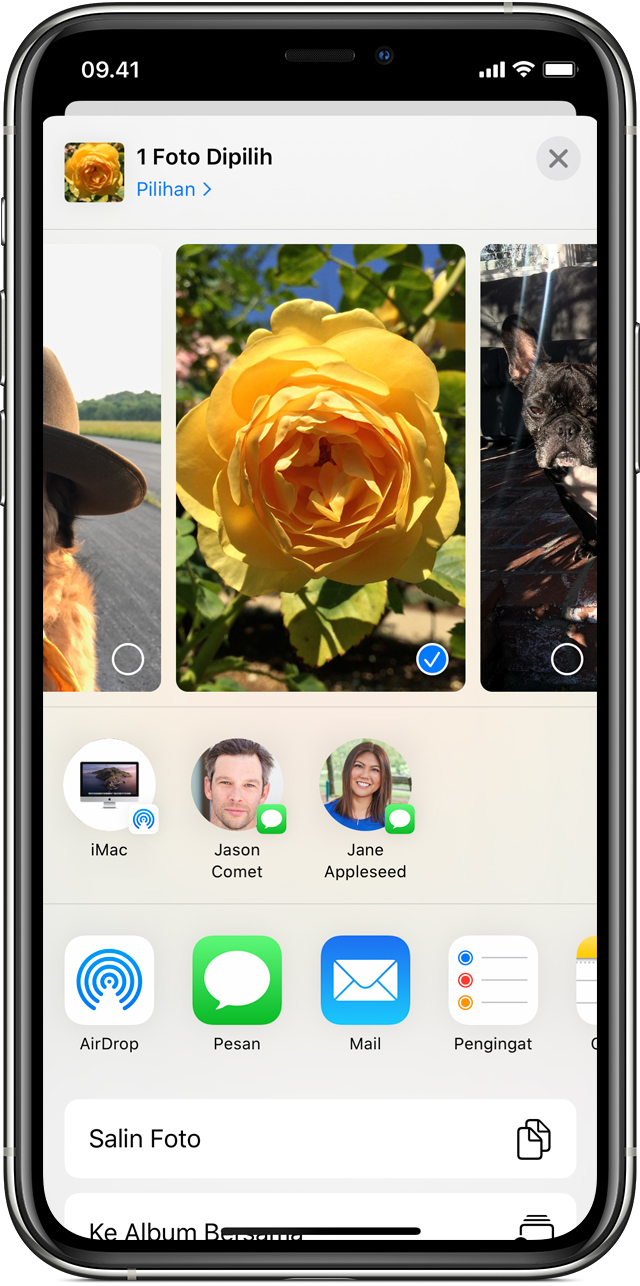 Kontak AirDrop di iOS Foto: Apple
Kontak AirDrop di iOS Foto: Apple- Pada file yang ingin dibagikan, ketuk opsi Share atau tombol Bagikan
- Tekan ikon AirDrop, akan muncul perangkat yang ada di sekitar
- Tekan kontak yang ingin kamu kirimkan
- Si penerima harus menekan Accept atau Terima pada pesan pop-up yang muncul di perangkat mereka agar proses transfer file dimulai.
 Tekan Terima untuk mulai transfer. Foto: Apple
Tekan Terima untuk mulai transfer. Foto: AppleLangkah hampir sama saat ingin mengirimkan file pakai AirDrop di perangkat Mac, berikut carannya
- Buka file yang akan dikirim
- Lalu klik tombol Bagikan di jendela app. Atau, Control-klik file di Finder, lalu pilih Bagikan dari menu pintasan.
- Pilih AirDrop dari pilihan berbagi yang tersedia
- Pilih penerima dari daftar kontak AirDrop
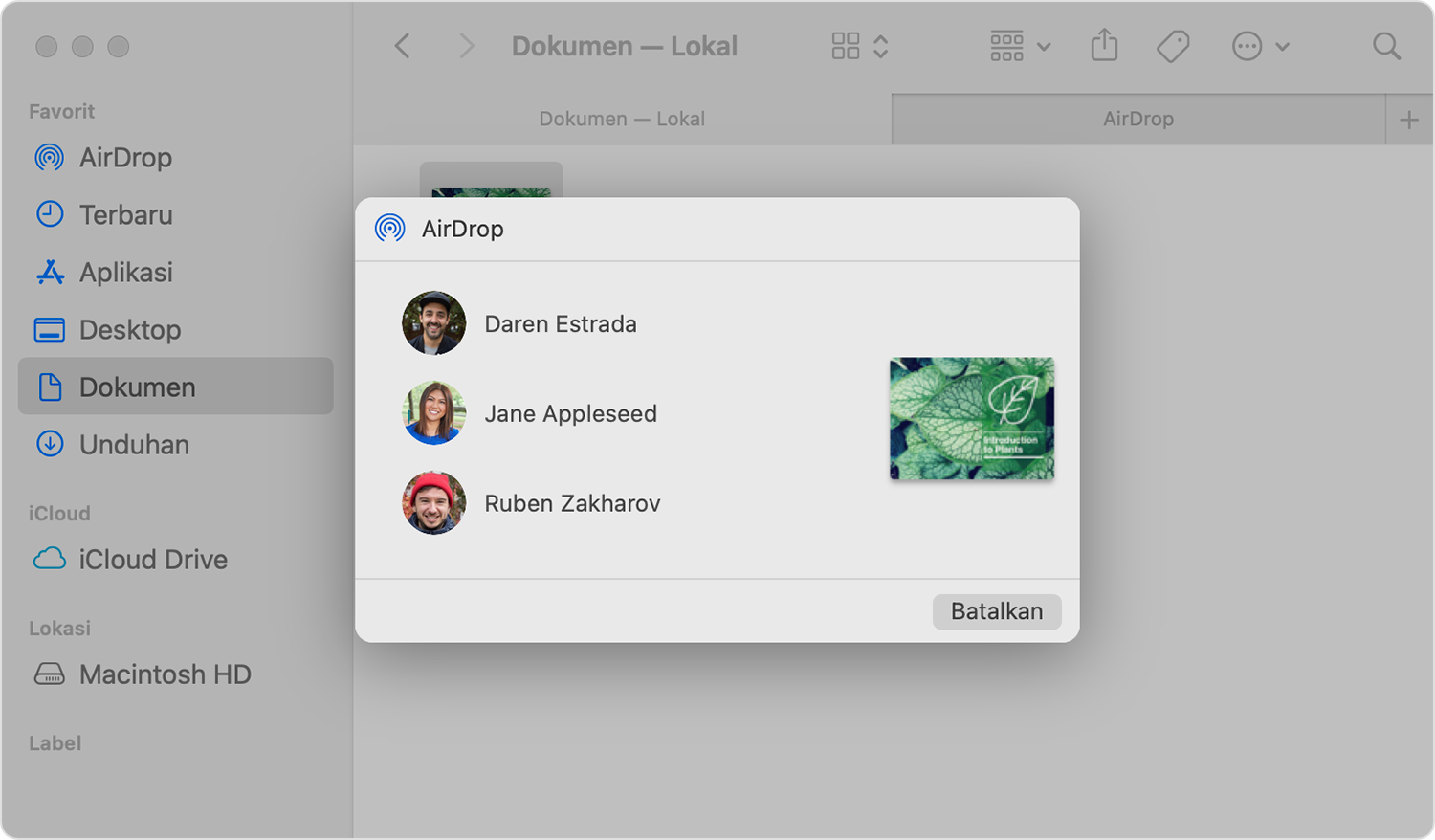 Kontak AirDrop di Mac Foto: Apple
Kontak AirDrop di Mac Foto: AppleAtau bisa juga cara berikut ini:
- Pada Finder, buka window baru
- Klik ikon AirDrop pada menu sidebar kirimkan
- Kita akan melihat perangkat yang ada dalam jangkauan. Pilih kontak yang dikirimkan file
- Seketika akan ada windows baru, nah selanjutnya kamu tinggal drop file yang ingin dikirimkan.




















